
アイキャッチ作成に便利なcanbaの使い方で、
画像を切り抜きする方法をまとめました。
canvaにはたくさんのテンプレートが用意されていて、
素人の私でもキレイなバナーやアイキャッチが作れます。
 okubi
okubi 最近は使う人は増えてきたので、
若干同じような雰囲気になってしまうこともあり、
オリジナル画像を使うなど工夫をしています。
このページでは画像を切り抜きする方法について、
詳しく説明したいと思います。
パソコンだけでなく、iPhone、iPad、
Androidデバイスでも同様に作業できますよ!
画像の切り抜き方
ここではすでにデザインのサイズを決めて、
画像を挿入して加工するところから説明します。
- 画像をダブルクリックor切り抜きボタンをクリック
- 4隅が「 」に囲まれるので好きなサイズにする
- OKなら「完了」をクリック
それでは実際にやってみましょう!
1.画像をダブルクリックor切り抜きボタンをクリック
キャンバスに画像を表示させた後、
ダブルクリックするか上部の切り抜きボタンをクリックします。
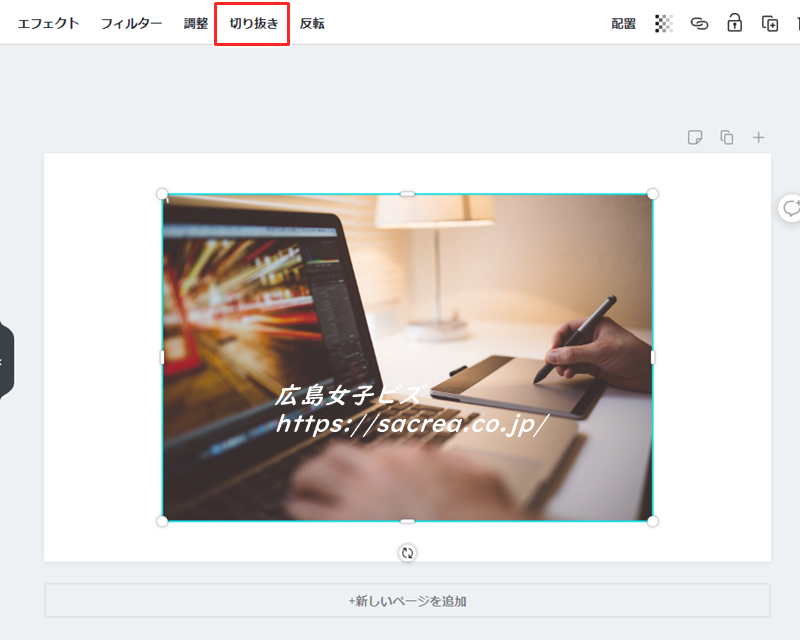
2.4隅が「 」に囲まれるので好きなサイズにする
すると、4隅の○が「 」になるので、
角を引っ張りながら切り取りたい場所を選択します。
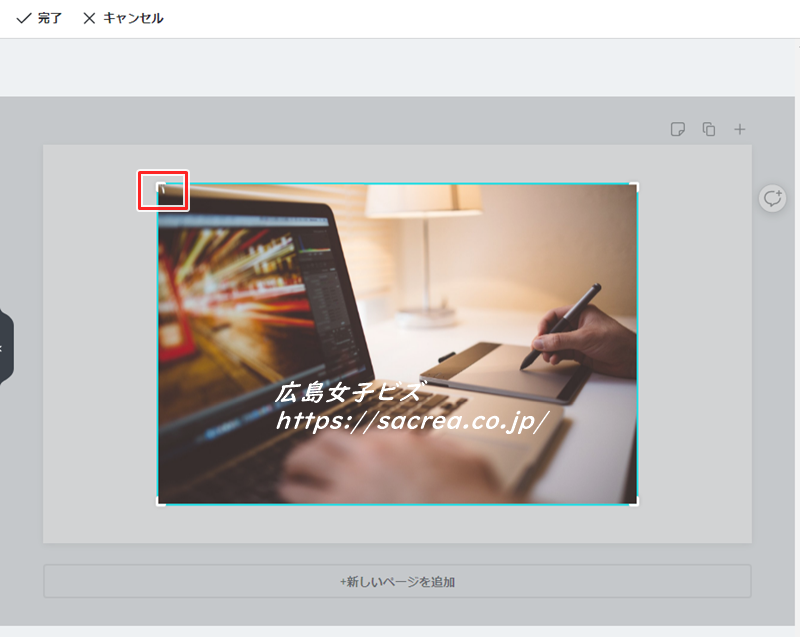
3.OKなら「完了」をクリック
切り取りたい場所が選択されたら、
上部の「完了」をおせばOKです。
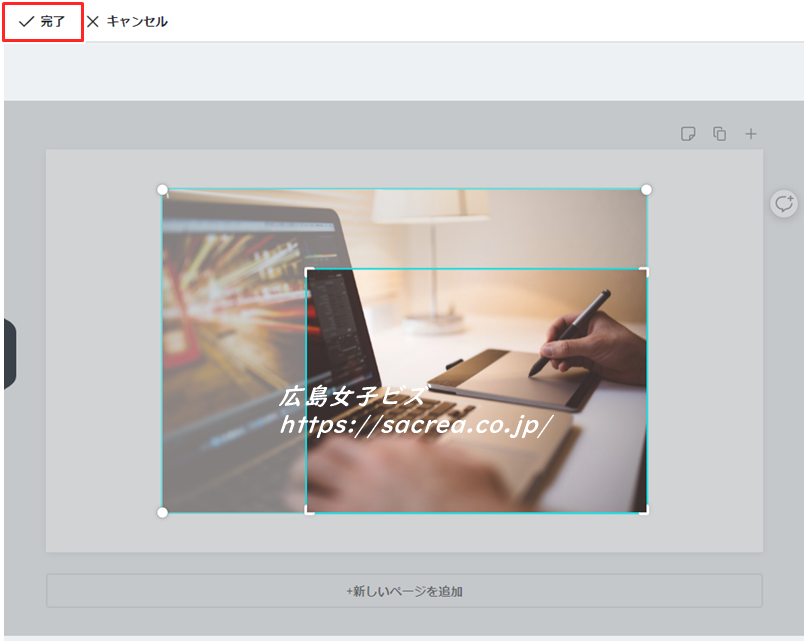
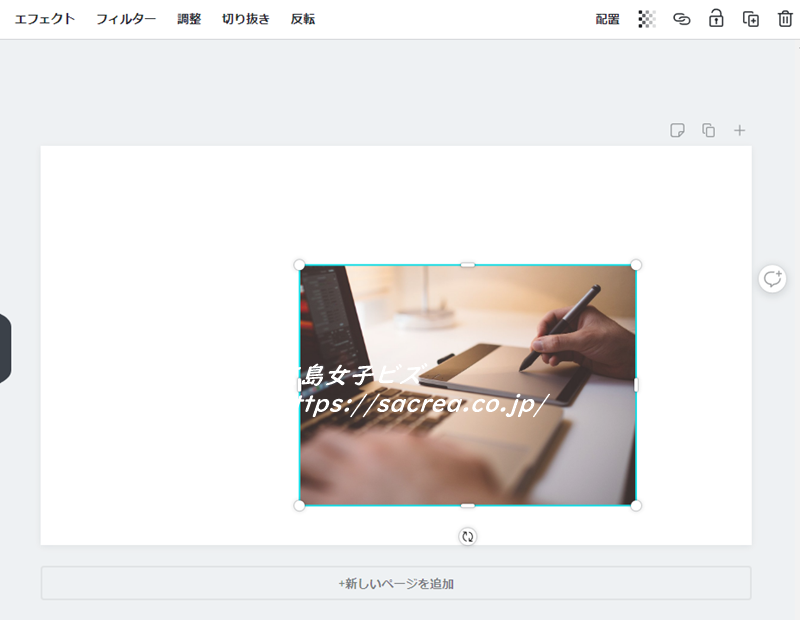
これで切り取った場所の画像だけが表示されました。
切り取った画像を拡大したり、
再度、切り取りすることも可能です。
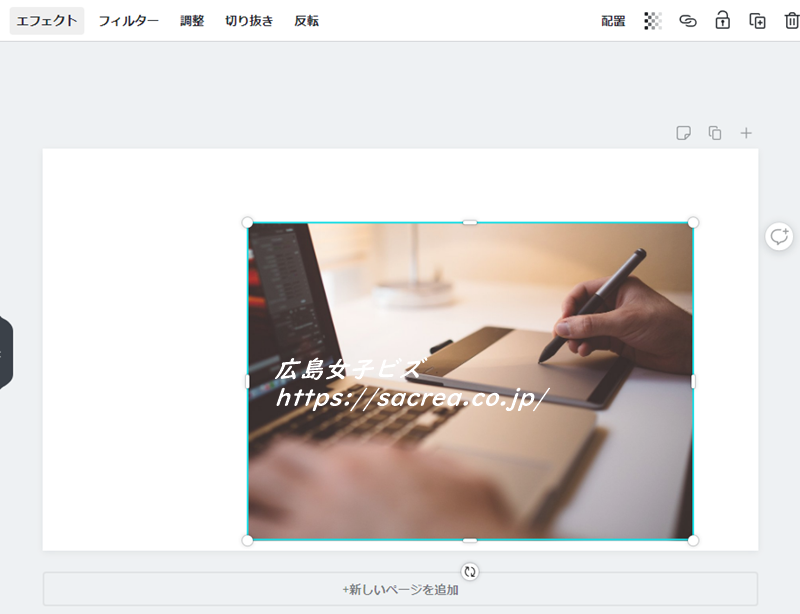
あれこれやってみてくださいね!






